HEIF (High Efficiency Image Format) ist ein neues Bildformat, das mit iOS 11 eingeführt wurde. HEIC wird standardmäßig für alle neuen Fotos verwendet, die auf einem Gerät mit iOS 11 aufgenommen wurden. Dieses neue Format wurde entwickelt, um Geld zu sparen beim Aufnehmen oder Speichern von Bildern / Fotos. HEIF-Dateien werden auf Ihrem iPhone X (mit iOS 11) gespeichert, aber was ist, wenn Sie diese HEIF-Dateien auf Ihren alten iPhones teilen oder verwenden möchten? Dazu benötigen Sie ein spezielles Tool, um HEIC-Bilder / -Fotos vom iPhone X auf das alte iPhone übertragen zu können .
- Lösung 1: Übertragen Sie HEIC-Bilder vom iPhone X auf das alte iPhone mit FonePaw DoTrans
- Lösung 2: Übertragen Sie HEIC-Bilder vom iPhone X auf das alte iPhone mit iCloud
- Lösung 3: Übertragen Sie HEIC-Bilder vom iPhone X auf das alte iPhone mit iTunes
- Lösung 4: Übertragen Sie HEIC-Bilder vom iPhone X auf das alte iPhone mit AirDrop
Contents
Lösung 1: Übertragen Sie HEIC-Bilder vom iPhone X auf das alte iPhone mit FonePaw iOS Transfer
In Wirklichkeit können Sie, wenn Sie iTunes oder iCloud verwenden, nicht 100% sicher sein, dass Ihre Datenübertragung zwischen Ihrem iPhone X und dem alten iPhone vollständig erfolgreich ist. Beispielsweise kann eine schlechte Netzwerkqualität oder unzureichender iCloud-Speicherplatz dazu führen, dass die Übertragung Ihrer HEIC-Dateien zwischen Ihrem iPhone X und dem alten iPhone fehlschlägt. Zu Ihrem Glück kann die iOS-Datenübertragungssoftware – FonePaw DoTrans all diese Probleme beheben. FonePaw DoTrans kann Ihnen helfen, HEIC-Bilder / -Fotos von Ihrem iPhone X einfach und schnell ohne Datenverlust auf ein altes iPhone zu übertragen. Hier sind die Schritte, um die Software zu verwenden:
Schritt 1: Installieren Sie FonePaw DoTrans
Laden Sie zunächst FonePaw DoTrans herunter und installieren Sie es auf Ihrem PC oder Mac. Starten Sie dann das Programm auf Ihrem Computer (wenn Sie einen Mac verwenden, führen Sie die Software über das Launchpad aus).
Kostenlose TestversionKostenlose Testversion
Schritt 2: Verbinden Sie Ihr iPhone X und Ihr altes iPhone mit Ihrem Computer
Verbinden Sie beide iPhones über USB-Kabel mit Ihrem Computer. Jetzt erkennt FonePaw DoTrans beide iOS-Geräte und listet sie auf dem Programmbildschirm auf.
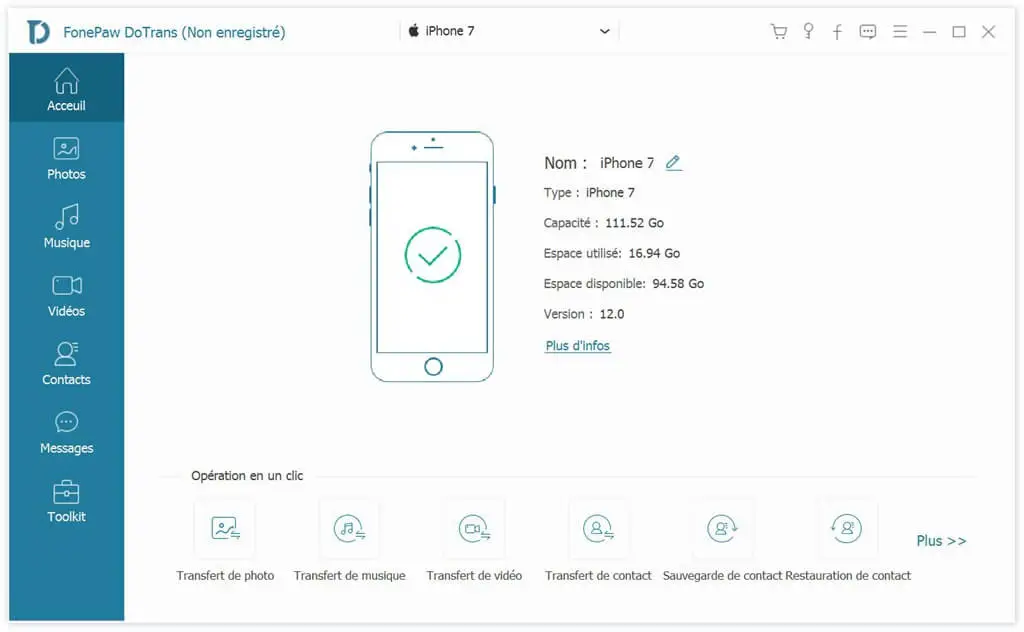
Schritt 3: Übertragen Sie HEIC-Bilder / -Fotos vom iPhone X auf das alte iPhone
Wählen Sie die Fotos aus, die Sie auf das Quellgerät übertragen möchten, und klicken Sie auf das Symbol „Auf Gerät exportieren“> „Alter iPhone-Name“, dann beginnt die Software mit der Übertragung der HEIC-Bilder und Fotos, die Sie von Ihrem . ausgewählt haben iPhone X auf Ihr altes iPhone.
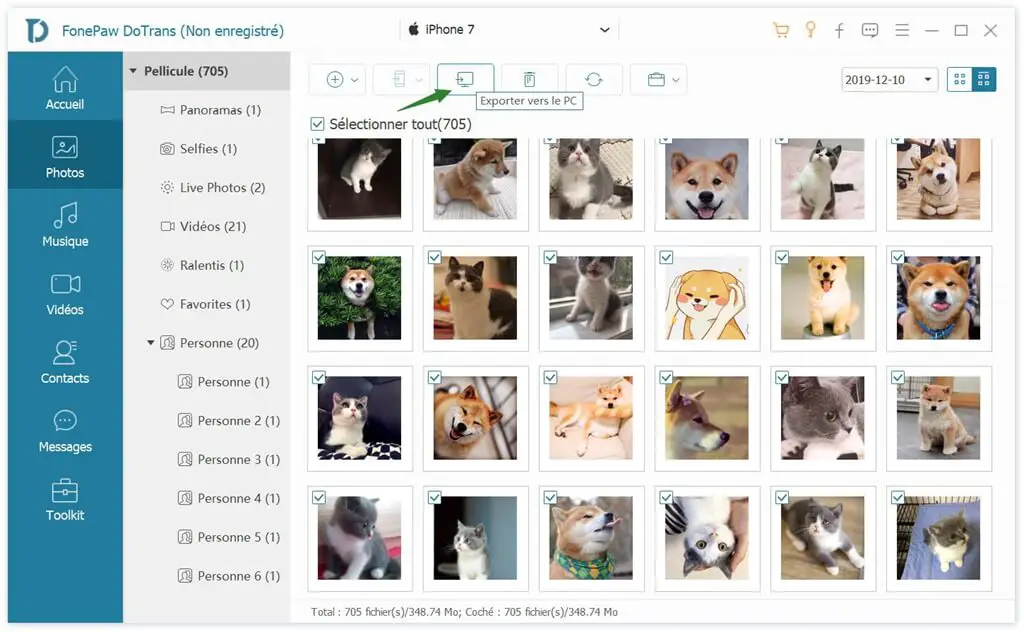
Lösung 2: Übertragen Sie HEIC-Bilder vom iPhone X auf das alte iPhone mit iCloud
Das Übertragen von HEIC-Dateien vom iPhone X auf das alte iPhone mit iCloud ist sehr einfach zu bewerkstelligen. Sie müssen nur ein Backup Ihres iPhone X erstellen und dann dieses bereits gespeicherte Backup auf Ihrem alten iPhone wiederherstellen. Hier sind die Schritte, die Sie befolgen müssen:
Schritt 1: Gehen Sie auf Ihrem neuen iPhone X zu “Apple ID> iCloud”.
Schritt 2: Wählen Sie die Backup-Option und fahren Sie fort, indem Sie auf die Option „Jetzt sichern“ klicken.
Schritt 3: Stellen Sie auf Ihrem alten iPhone die Sprache und das Netzwerk nach Ihren Wünschen ein und wählen Sie dann „Aus iCloud-Backup wiederherstellen“.
Schritt 4: Melden Sie sich mit Ihrer Apple-ID an und wählen Sie die wiederherzustellende Sicherungsdatei aus.
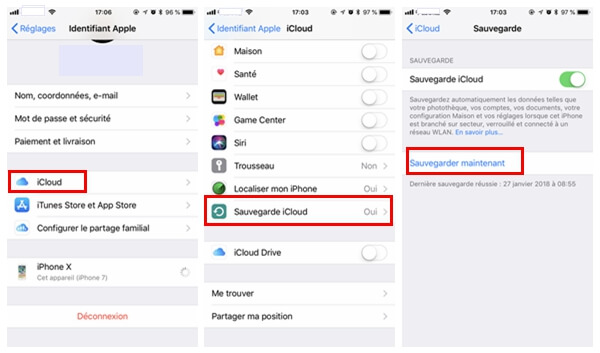
Lösung 3: Übertragen Sie HEIC-Bilder vom iPhone X auf das alte iPhone mit iTunes
iTunes ist ein kostenloses und zuverlässiges Tool, mit dem Sie HEIC-Dateien von Ihrem neuen iPhone auf ein altes iPhone übertragen können. Alles, was Sie tun müssen, bevor Sie Ihre Daten übertragen können, ist die neueste Version von iTunes herunterzuladen und auf Ihrem Computer zu installieren. Befolgen Sie dann die folgenden Schritte, um HEIC-Bilder / -Fotos von Ihrem iPhone X auf ein altes iPhone zu übertragen.
Schritt 1: Verbinden Sie Ihr iPhone X über ein USB-Kabel mit Ihrem Computer. Zuerst müssen Sie Fotos vom iPhone X auf Ihren Computer extrahieren. Trennen Sie als Nächstes Ihr iPhone X.
Schritt 2: Verbinden Sie dann das alte iPhone mit Ihrem Computer.
Schritt 3: Starten Sie iTunes und klicken Sie auf den Geräte-Tab in der oberen linken Ecke.
Schritt 4: Wählen Sie „Fotos“ oder andere HEIC-Dateien aus der linken Seitenleiste.
Schritt 5: Aktivieren Sie „Fotos synchronisieren“ und wählen Sie dann „Ordner auswählen“. Wählen Sie dann den Ordner mit den Fotos auf Ihrem iPhone X aus.
Schritt 6: Wenn Sie fertig sind, klicken Sie auf „Übernehmen“, um die Übertragung zu starten.
Lösung 4: Übertragen Sie HEIC-Bilder vom iPhone X auf das alte iPhone mit AirDrop
Unabhängig von Apple-Geräten können Sie die Dateien im HEIC-Format jederzeit mit AirDrop teilen. Probieren Sie diese Methode aus, indem Sie die folgenden Schritte ausführen:
1. Aktivieren Sie AirDrop auf iPhone X und alten iPhones, wie zum Beispiel iPhone 6s Plus. Sie können „Nur Kontakt“ auswählen (wenn sich die iPhone X-Nummer in der Kontaktliste des alten iPhones befindet) oder „Alle“ auswählen.
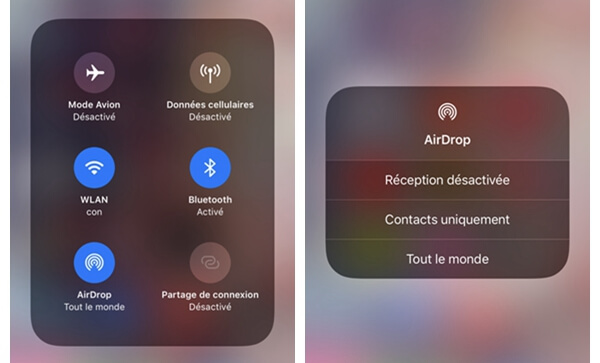
2. Wählen Sie die HEIC-Fotos auf dem iPhone X aus und drücken Sie die Schaltfläche „Teilen“, um das Gerät auszuwählen, auf das Sie die Fotos per AirDrop übertragen möchten.
3. Drücken Sie auf dem Zielgerät auf „Akzeptieren“ und Sie erhalten die HEIC-Dateien im JPG-Format. So können Sie sie jederzeit und überall ansehen.
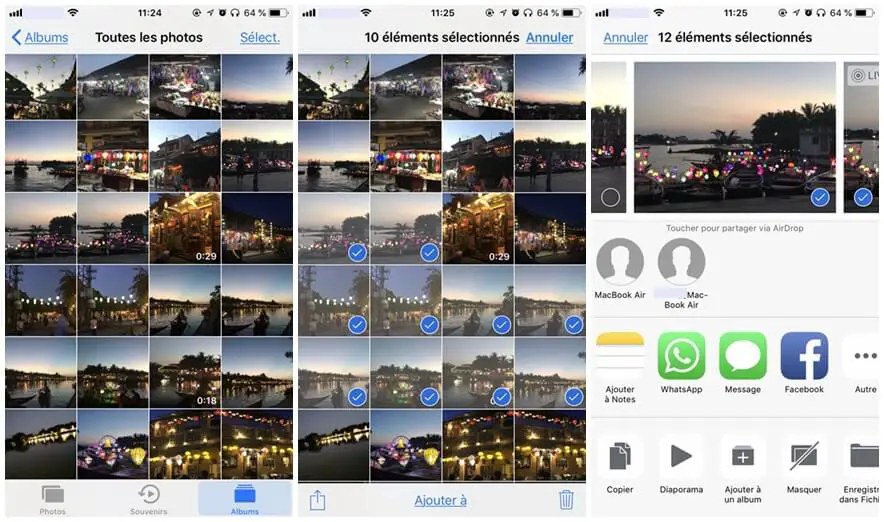
Die vier oben genannten Lösungen können Ihnen helfen, HEIC-Dateien von Ihrem iPhone X auf ein altes iPhone zu übertragen (insbesondere iPhone 6s / 6s Plus, 6/6 Plus, 5 / 5s usw.). Wir empfehlen Ihnen jedoch dringend, die dritte Lösung zu verwenden, d. h. Ihre HEIC-Bilder / Fotos von Ihrem iPhone X mit FonePaw iOS Transfer auf das alte iPhone zu übertragen. Diese Lösung ist viel effizienter und hat keine Einschränkungen.